Häufig kommt es vor, dass die Nutzer das Formular auf der Website ausfüllen, dann auf die Seite für die Bezahlung gelangen und sie verlassen, ohne etwas zu kaufen. Folglich bekommt das System eine nicht bezahlte Bestellung.
Mit der wachsenden Zahl der Besucher wächst auch die Zahl solcher Bestellungen. Man kann und muss mit diesen Bestellungen arbeiten. Um vor allem den potentiellen Kunden nicht entwischen zu lassen, der dem Kauf schon sehr nahe gekommen war, ihn jedoch aus irgendeinem Grund nicht getätigt hatte. Indem man mit der Bestellung arbeitet, kann man einen solchen Nutzer bis hin zur Bezahlung bringen.
Eine konsequente Bearbeitung der nicht bezahlten Bestellungen bringt auch dazu bei, dass die Informationen in der Bestellungsliste Ihres Accounts aktualisiert werden.
Um mit der Arbeit mit Bestellungen, die Ihrer Aufmerksamkeit bedürfen, zu beginnen, drücken Sie auf die Zahl der aktuellen Bestellungen in der allgemeinen Liste.
Im Ergebnis wird das System die Bestellungen im Status “Abgeschlossen”, “Falsch” und “Aufgehoben” ausblenden. Alle anderen Status bedeuten, dass man mit der jeweiligen Bestellung arbeiten und mit dem Kunden kommunizieren kann.
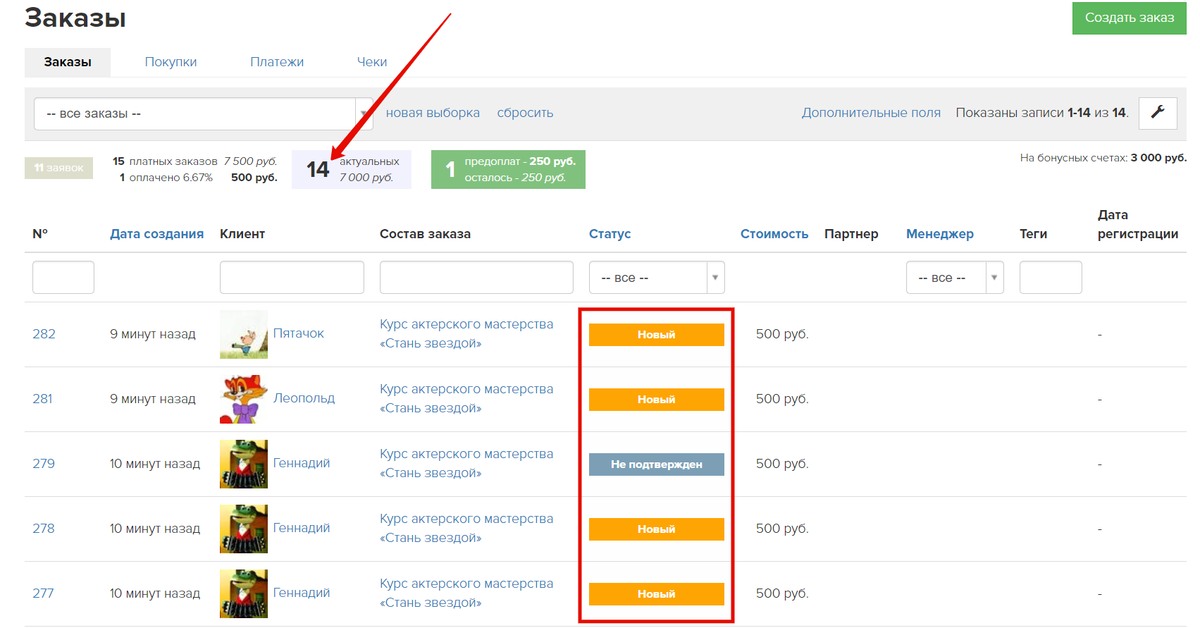
Der Status “Neu” wird der Bestellung automatisch bei deren Erstellung verliehen. Sie ist gerade die nicht bezahlte Bestellung, mit der wir arbeiten werden.
Unter Bearbeitung der Bestellung wird eine Kommunikation mit dem Nutzer verstanden, die letzten Endes zur Bezahlung der Bestellung führen soll. Normalerweise sind es Telefonate und/oder SMS-Nachrichten bzw. E-Mails mit Hinweisen auf den hinterlassenen Antrag.
Vorhandensein von bezahlten Bestellungen und Doppelbestellungen ermitteln
Manchmal erstellen die Nutzer mehrere gleiche Bestellungen und bezahlen schließlich nur eine davon. Bevor man den Kunden anruft, sollte man nachprüfen, ob er vielleicht eine bezahlte Bestellung mit dem gleichen Produkt bereits hat. Des Vorhandenseins beim Kunden mehrerer, inklusive der bezahlten, Bestellungen kann man sich in der rechten Spalte der Bestellungskarte vergewissern.
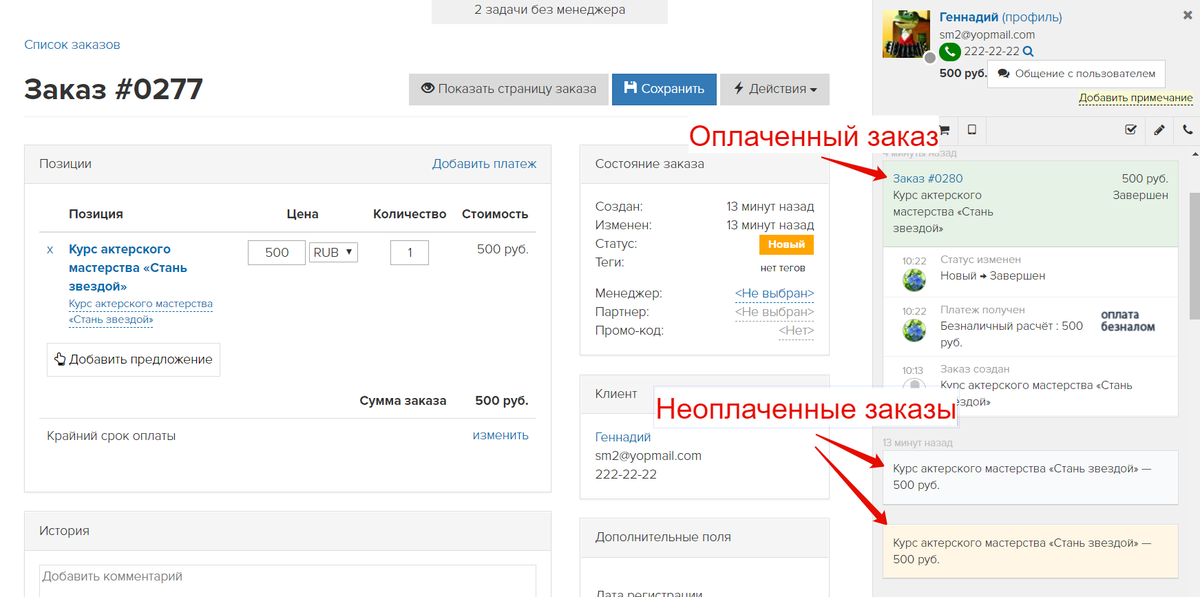
Wenn eine Bestellung mit ähnlichen Positionen vom Kunden bereits bezahlt wurde, kann die nicht bezahlte Bestellung ohne Zögern entfernt werden. Der Kunde hat ja schon einen Kauf getätigt, das heißt, wir haben also unser Ziel erreicht und es ist nicht mehr nötig, an dieser Bestellung zu arbeiten.
Wenn der Kunde mehrere nicht bezahlte Bestellungen mit dem gleichen Produkt oder anders ausgedrückt Doppelbestellungen hat, ist es sinnvoll, nur eine Bestellung zu bearbeiten und die übrigen Bestellungen aus der Kundenkarte zu entfernen.
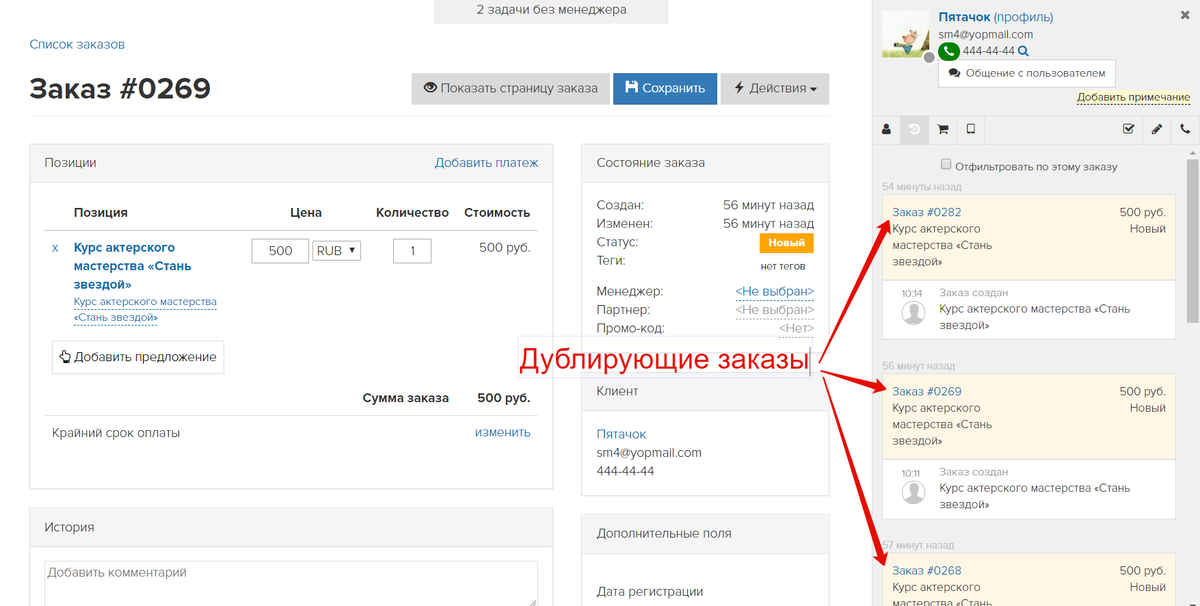
Um eine unnötige Bestellung zu entfernen, kann man ihr den Status «Falsch» verleihen. Diese Bestellung wird dann weder in der Bestellungsliste angezeigt noch in der Statistik erfasst.
Für die Änderung des Bestellungsstatus muss man in der Bestellungskarte auf den aktuellen Status drücken. Danach muss man aus der Dropdown-Liste den richtigen Status auswählen und auf den Button “Speichern” drücken.
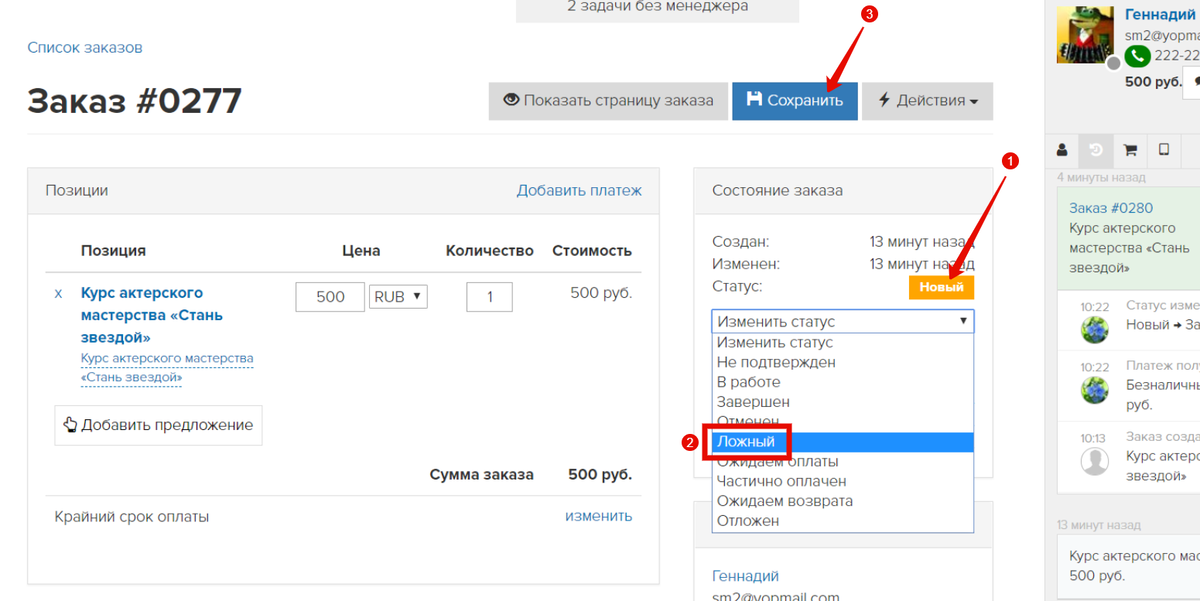
Nachdem alle überflüssigen Bestellungen entfernt wurden, muss man sich an die Bearbeitung der aktuellen Bestellung des Kunden machen.
Wenn im System mehrere Manager gleichzeitig arbeiten, kann der Bestellung der Status “In Arbeit” verliehen werden, damit die anderen Mitarbeiter sehen, dass diese Bestellung von jemandem schon bearbeitet wird. Die Arbeit mit den Status kann auch dann von Nutzen sein, wenn im System nur eine Person arbeitet.
Man kann den Bestellungsstatus auch im Feld “Historie” der Bestellungskarte ändern. Dazu genügt ein Klick auf den Status, den man der Bestellung verleihen möchte. Die Änderungen werden dabei automatisch gespeichert.
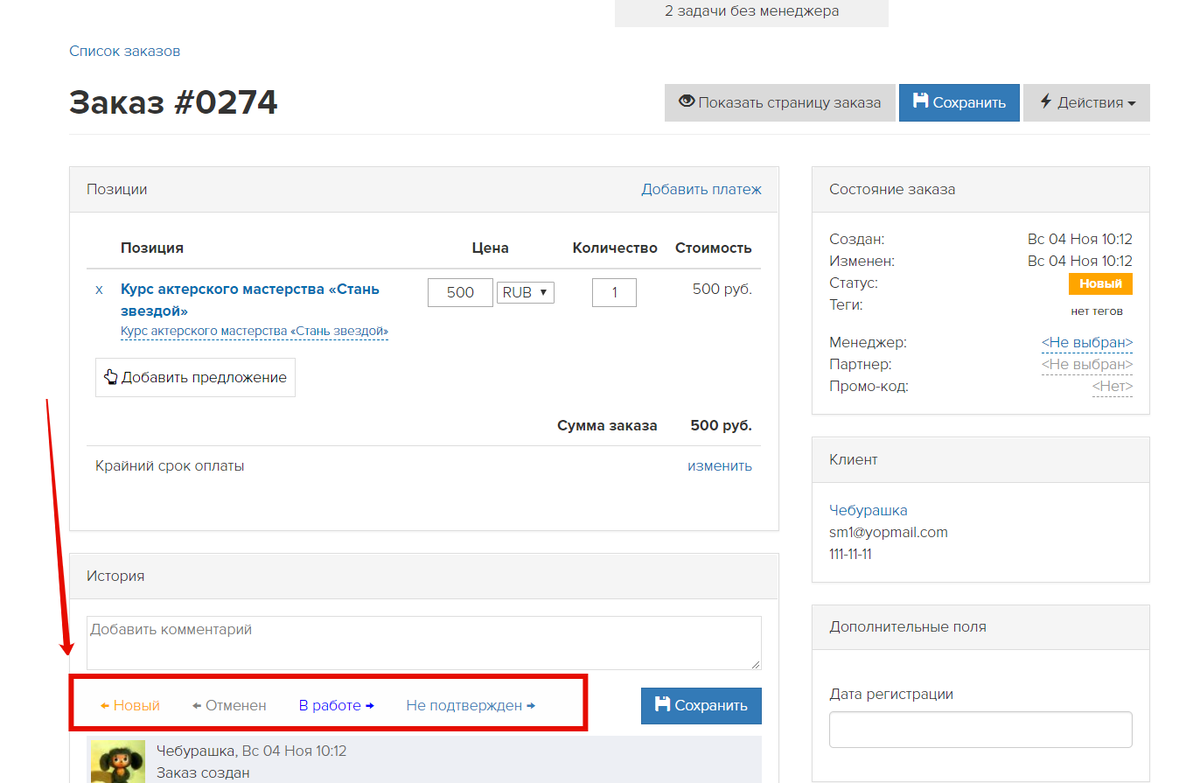
Den Kunden anrufen
Die schnellste und effizienteste Art und Weise, mit dem Kunden in Kontakt zu treten, ist, ihn anzurufen. Wenn im Account die Online-Telefonie eingerichtet ist, kann man Anrufe direkt aus der Bestellungskarte tätigen.
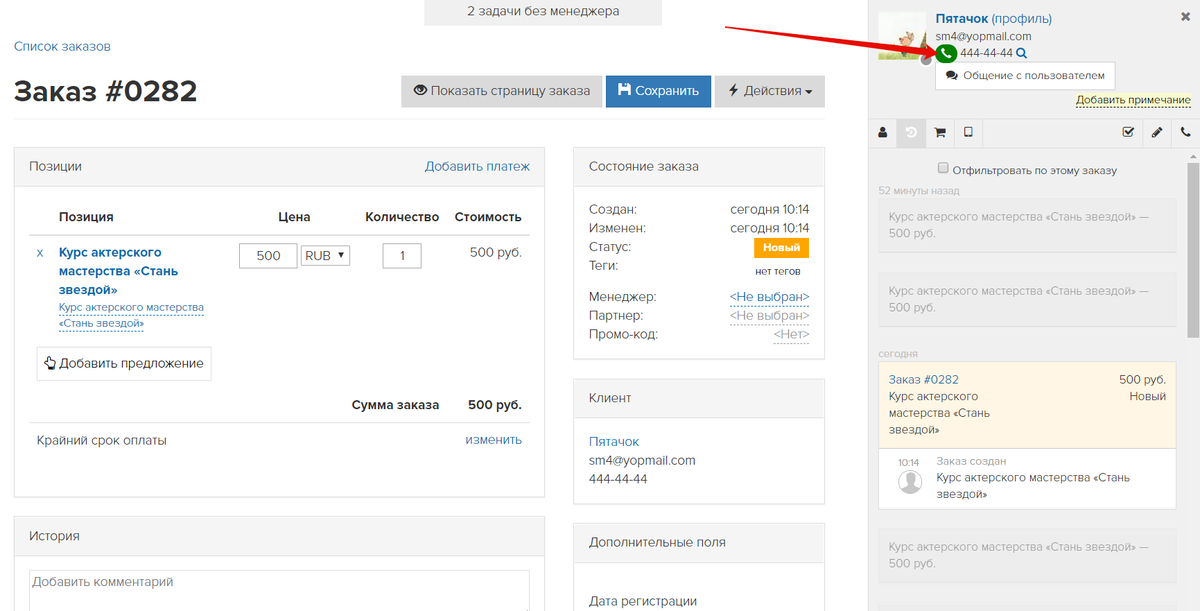
Wie man am besten den Dialog beginnt und was zu sagen ist, das liegt ganz an Ihnen. Sie können z.B. den Kunden wie nebenbei fragen, was ihn behindert hat, die Bestellung zu bezahlen. Es kann sein, dass er gewisse Schwierigkeiten beim Bezahlen bekam, den jeweiligen Tarif nicht mehr in Anspruch nehmen will oder die Zahlung später tätigen möchte.
Je nach seiner Antwort können Sie ihm verschiedene Lösungen vorschlagen — Sie könnten ihm einen Link zur Bezahlung übermitteln, ihm vorschlagen, die Bestellung mit einem Rabatt zu bezahlen, oder mehr Details zu Ihren Produkten mitteilen. In jedem Fall wird ein zuvor durchdachter Gesprächsverlauf nicht fehl am Platze sein.
Je nach Antwort des Nutzers kann der Bestellung im Feld “Bestellungszustand” der entsprechende Status zugewiesen werden.
Falls die Bestellung aus Versehen erstellt wurde und nicht bezahlt werden wird, kann ihr Status auf “Aufgehoben” mit Angabe des Grundes für die Verweigerung geändert werden. Solche Bestellungen werden, im Unterschied zu den “Falschen” Bestellungen, in der Bestellungsliste angezeigt, so dass Sie später die Zahl und die Gründe der Verweigerungen analysieren können. Sie können im Vorfeld eine Liste der Gründe anlegen und neue Varianten aufgrund der Rückmeldungen der Kunden hinzufügen.
Vergessen Sie nicht, die Änderungen zu speichern.
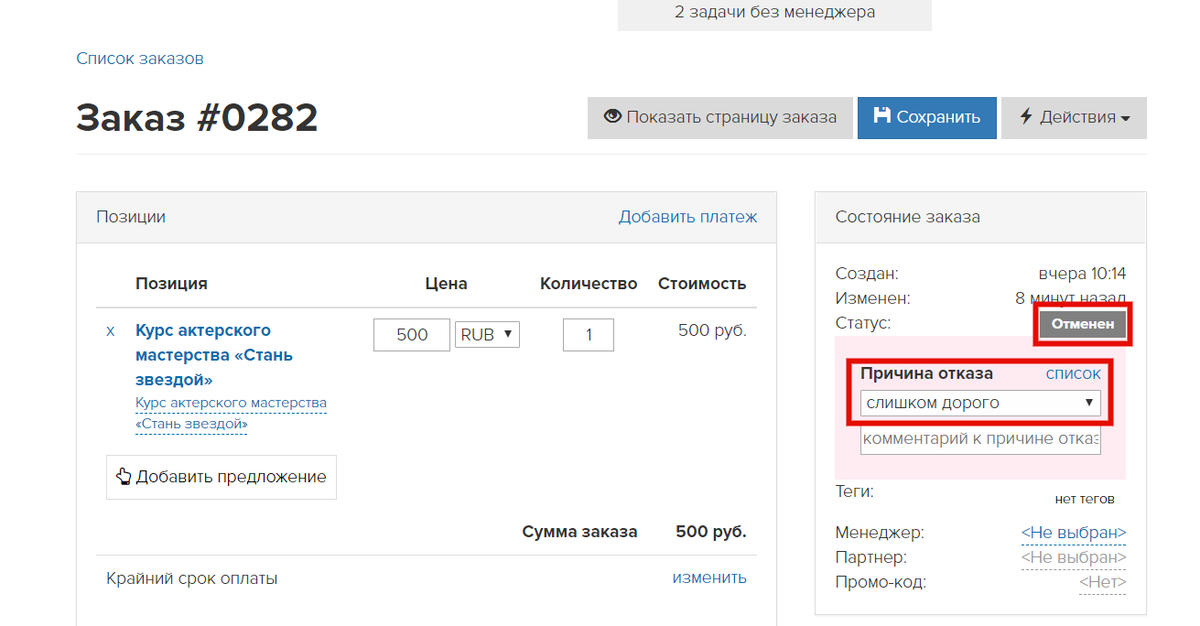
Wenn der Kunde bestätigt, dass er den Kauf zu tätigen und die Zahlung zu leisten beabsichtigt, wird der Bestellung der Status “In Erwartung der Zahlung” verliehen. Nach Eingang der Zahlung wird sich der Bestellungsstatus auf “Abgeschlossen” ändern.
Wenn der Kunde noch keine Entscheidung bezüglich der Bezahlung der Bestellung getroffen hat oder wenn es aus irgendeinem Grund nicht gelungen ist, ihn anzurufen – Telefon-Nummer nicht angegeben oder der Kunde telefonisch nicht erreichbar – wird der Bestellung der Status “Nicht bestätigt” verliehen.
In diesem Fall kann man versuchen, mit der betreffenden Person über eine Nachricht in Kontakt zu treten und sie zu fragen, ob sie am Kauf interessiert ist.
Eine Nachricht senden
Um eine Nachricht zu schreiben, drücken Sie in der rechten Spalte der Bestellungskarte auf den Button “Kommunikation mit dem Nutzer”.
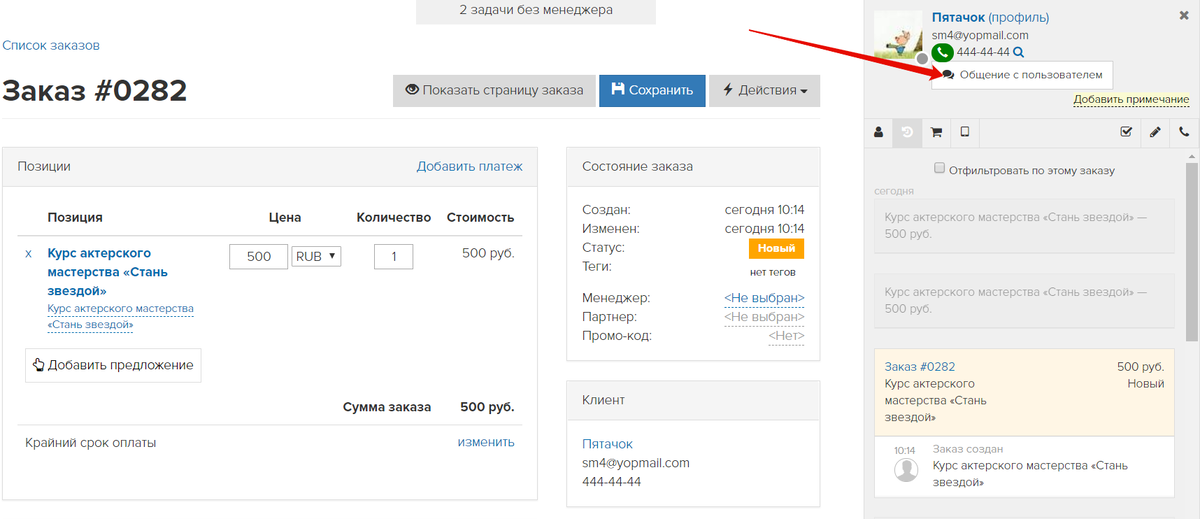
Im erschienenen Fenster kann man die Historie des Schriftwechsels mit dem Kunden einsehen. Sie können den Schriftwechsel im alten Strang wieder aufnehmen oder eine neue Nachricht im neuen Strang schreiben. Sie können auch die Transportart auswählen, mit der der Nutzer die aktuelle Nachricht erhalten soll. Es können ein Mailservice, SMS oder Messenger in sozialen Netzwerken sein.
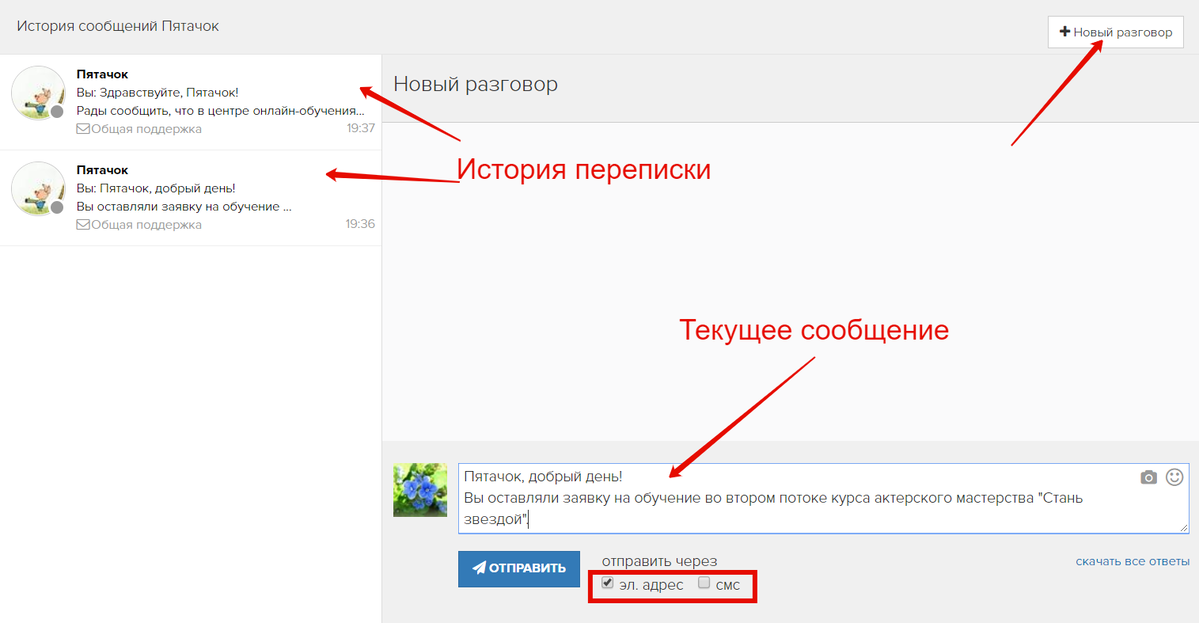
Wass kan man dem Nutzer in der Nachricht schreiben? Das kann sowohl ein einfacher Hinweis auf den hinterlassenen Antrag als auch eine längere E-Mail, nach allen Regeln der Geschäftskorrespondenz abgefasst, sein – alles hängt vom Schwerpunkt Ihres Projektes und dem Zielpublikum ab.
Vergessen Sie nicht, den Link zur Bezahlung der Bestellung oder eine gescannte Kopie der Rechnung anzuhängen.
Einen automatischen E-Mail-Versand einrichten
Bei der Arbeit mit nicht bezahlten Bestellungen ist es nicht unbedingt notwendig, die Nachrichten jedes Mal manuell einzutippen. Sie können einen automatischen E-Mail-Versand einrichten.
Dabei genügt es, den Text der E-Mail nur ein Mal abzufassen und Kriterien des Versands vorzugeben, und das System wird später selbständig nach nicht bezahlten Bestellungen suchen und den Nutzern entsprechende E-Mails versenden.
Mehr Details über das Einrichten des E-Mail-Versands betreffs nicht bezahlter Bestellungen finden Sie im Artikel.
Grundsätzliche Regeln für das Einrichten eines automatischen E-Mail-Versands werden im
entsprechenden Artikel behandelt. In diesem Beitrag legen wir aber großen Wert auf die Einstellungen, die man für die E-Mail vorgeben muss, damit sie eben auf die nicht bezahlten Bestellungen bezogen versendet wird. Dazu muss man vor allem das Objekt des Versandvorgangs richtig vorgeben – das sind nämlich “Bestellungen”.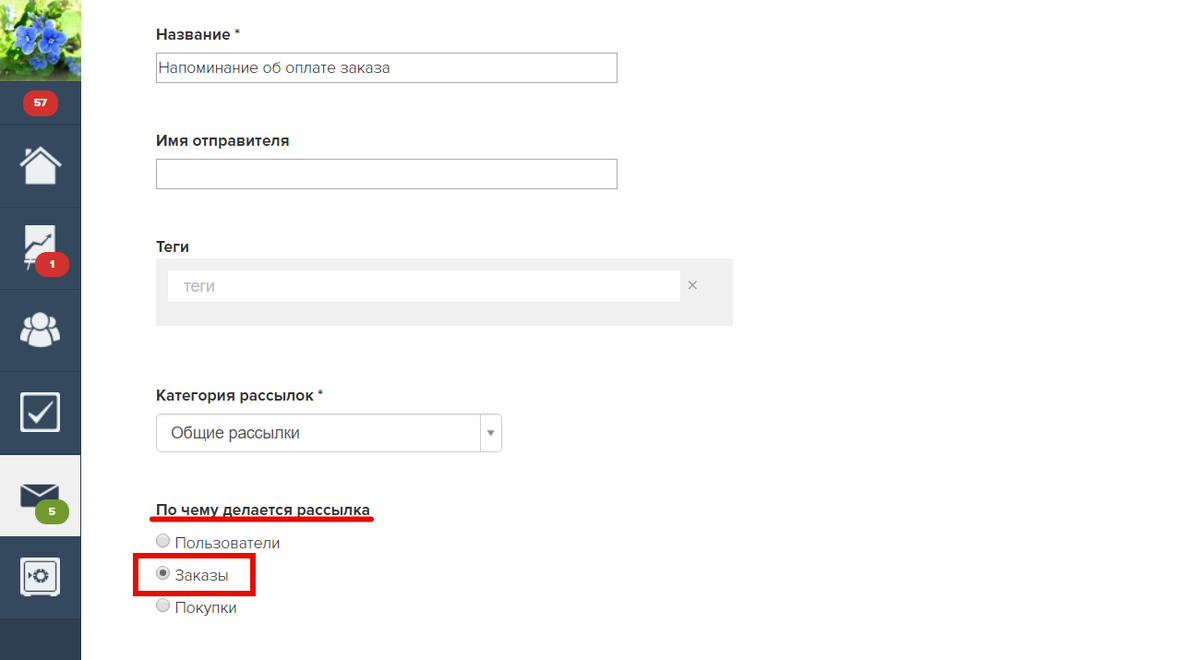
Im nächsten Schritt muss man ein Segment der Empfänger der E-Mail auswählen. Dazu muss man im Block “An wen senden” diese Parameter vorgeben:
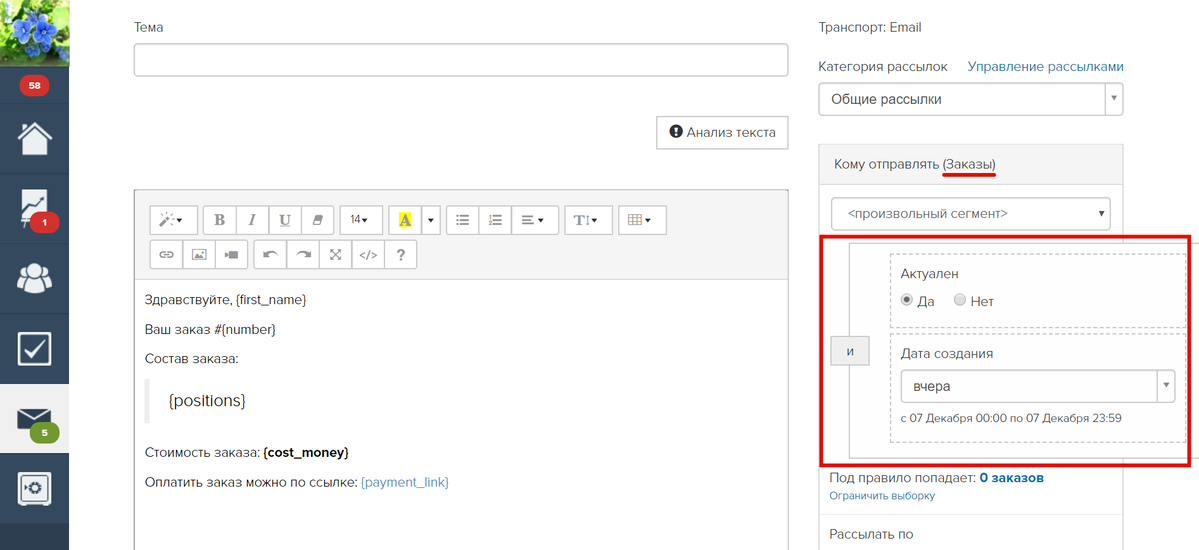
Mit Hilfe dieses Kriteriums überprüfen wir vor allem die Gültigkeit der Bestellung — wie oben bereits erläutert wurde, entsprechen diesem Kriterium alle Bestellungen, deren Status bestimmte Handlungen mit der jeweiligen Bestellung seitens des Managers oder Nutzers erfordert.
Mit dem zweiten Kriterium wird überprüft, wie lange ist es her, dass die Bestellung erstellt wurde. Wird dieser Parameter nicht vorgegeben, dann wird die E-Mail sofort abgehen, sobald der Nutzer einen Antrag hinterlässt. Unsere Aufgabe besteht dabei darin, eine E-Mail an Personen abzusenden, die eine Bestellung vor einer gewissen Zeit erstellt jedoch zum gegenwärtigen Zeitpunkt nicht bezahlt haben.
Nachdem das Segment der E-Mail-Empfänger eingerichtet wurde, muss man die Versandart vorgeben. Dazu muss man im Block “Wann versenden” die Variante “Sobald der Nutzer dem Kriterium entspricht” auswählen. Eben diese Versandvariante ist für die Automatisierung des Versands verantwortlich.
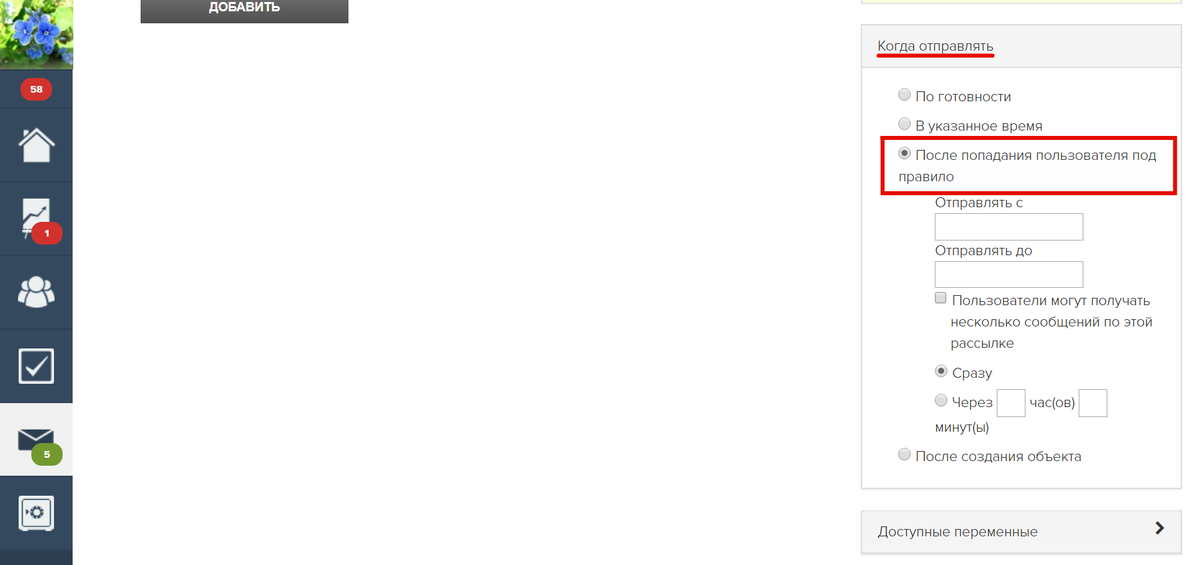
Für die Erstellung eines kleineren Segmentes von E-Mail-Empfängern kann man den jeweiligen Bestellungsstatus mit anderen Parametern kombinieren. Sie können ganze Ketten von E-Mails einrichten, die in Abhängigkeit von Handlungen der Nutzer nach Erhalt der vorangegangenen E-Mail versendet werden.
Man kann z.B. die erste E-Mail bezüglich aller neuen Bestellungen versenden, die nicht innerhalb einer Stunde nach deren Erstellung bezahlt wurden. Die nächste E-Mail muss man dann nur an jene Nutzer versenden, die im Laufe eines Tages die erste E-Mail nicht gelesen haben.
Einen Prozess für die Bearbeitung der Bestellungen einrichten
Die Automatisierung der Arbeit mit nicht bezahlten Bestellungen ist mit Hilfe eines Prozesses möglich. Dieses Verfahren wird im diesbezüglichen Artikel behandelt.

bitte autorisieren Sie sich